Undvik det här problemet genom att alltid uppdatera ditt Windows-operativsystem
- Många problem kan uppstå när du öppnar en nedladdad app från Microsoft Store.
- Denna applikation gjorde för många förfrågningar felet kan orsakas av korrupta användarprofiler.
- Försök att reparera Microsoft Store-appar och kör felsökaren som genomförbara alternativ.
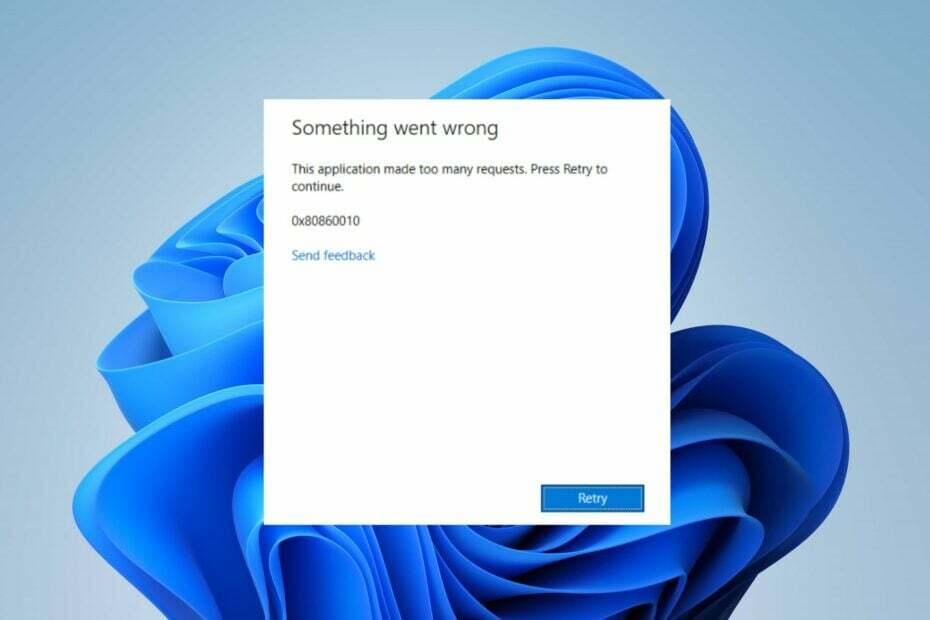
XINSTALLERA GENOM ATT KLICKA PÅ LADDA FILEN
Denna programvara kommer att reparera vanliga datorfel, skydda dig från filförlust, skadlig programvara, maskinvarufel och optimera din dator för maximal prestanda. Fixa PC-problem och ta bort virus nu i tre enkla steg:
- Ladda ner Restoro PC Repair Tool som kommer med patenterad teknologi (patent tillgängligt här).
- Klick Starta skanning för att hitta Windows-problem som kan orsaka PC-problem.
- Klick Reparera allt för att åtgärda problem som påverkar din dators säkerhet och prestanda.
- Restoro har laddats ner av 0 läsare denna månad.
Några av våra läsare har rapporterat att de stöter på felet 0x80860010 när de startar nedladdade appar från Microsoft Store. Koden åtföljs vanligtvis av
den här applikationen gjorde för många förfrågningar felmeddelande. Därför kommer vi att utforska dess orsaker och erbjuda möjliga lösningar här.Vi har också en detaljerad guide för att fixa en liknande inloggningsfel 0x80860010 på Windows 11.
Vad är orsaken till att det här programmet gjorde för många förfrågningar?
Det kan finnas många faktorer som orsakar detta fel med Microsoft Store och nedladdade appar. Några av dem är:
- Korrupt Microsoft Store-cache – Microsoft Store-cachefiler hjälpa den att köras snabbare och bättre, men de kan bli infekterade av skadlig programvara eller virus om de staplas under en längre tid. Som ett resultat påverkar det appar som installeras från butiken och kan skada deras installationsfiler.
- Logga in fel med ditt Microsoft-konto – Felkoden 0x80860010 kan uppstå om det finns ett problem med ditt användarkonto. Det hindrar Microsoft från att komma åt de nödvändiga behörigheterna för att köra appen. Också en korrupt användarprofil på datorn kan orsaka detta problem.
- Föråldrat Windows OS – Om du kör ett föråldrat Windows-operativsystem på din PC kommer det inte att kunna fixa buggar som påverkar den aktuella versionen. Därför kan det hindra appbehandlingen på datorn, vilket resulterar i ett fel.
Oavsett orsakerna, låt oss utforska felsökningsstegen nedan för att åtgärda det.
Hur kan jag fixa detta program som gjorde för många förfrågningar fel?
Innan du fortsätter med några avancerade steg, gå igenom följande:
- Stäng av bakgrundsappar körs på din PC.
- Kör en genomsökning av virus och skadlig programvara.
- Starta om Windows i felsäkert läge och kontrollera om felet kvarstår.
Om felet visas igen, fortsätt med lösningarna nedan:
1. Kör felsökaren för Windows Store Apps
- Tryck Windows + jag nycklar för att öppna inställningar app.
- Klicka på Systemet fliken och välj Felsökning.
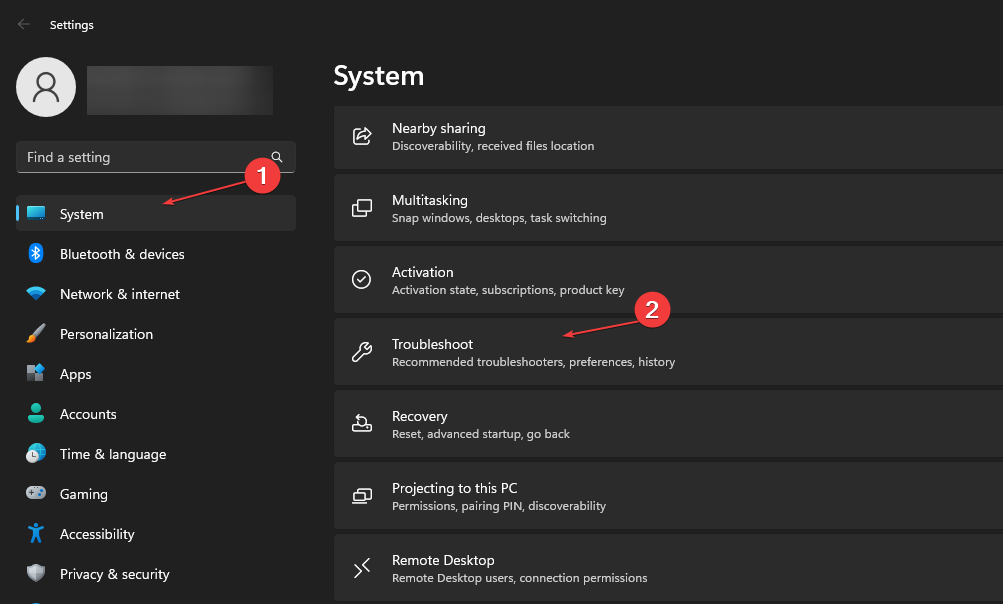
- Klicka sedan på Andra felsökare.

- Klicka på Springa knappen bredvid Windows Store-appar för att köra felsökaren. Följ sedan anvisningarna efteråt.
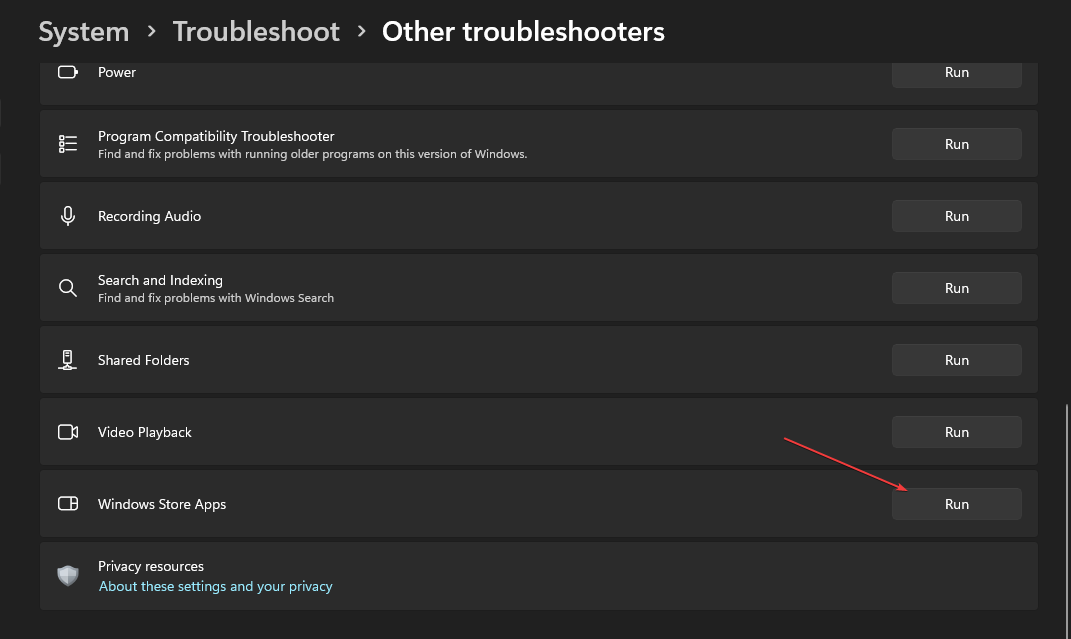
Att köra felsökaren kommer att lösa problem med Windows Store-appar som kan störa när appen öppnas.
2. Logga in och ut från Microsoft Store
- Vänsterklicka på Start knapp, typ Microsoft Store, tryck sedan på Stiga på för att öppna den.
- Klicka på användarikon i det övre högra hörnet. Välj din Användarnamn, och klicka på Logga ut knapp.

- Starta om Microsoft Store appen och kontrollera om den är utloggad.
- Klicka på användarikon i det övre högra hörnet av skärmen och klicka på Logga in. Ange sedan loggningstjänstens autentiseringsuppgifter och tryck sedan på Nästa.
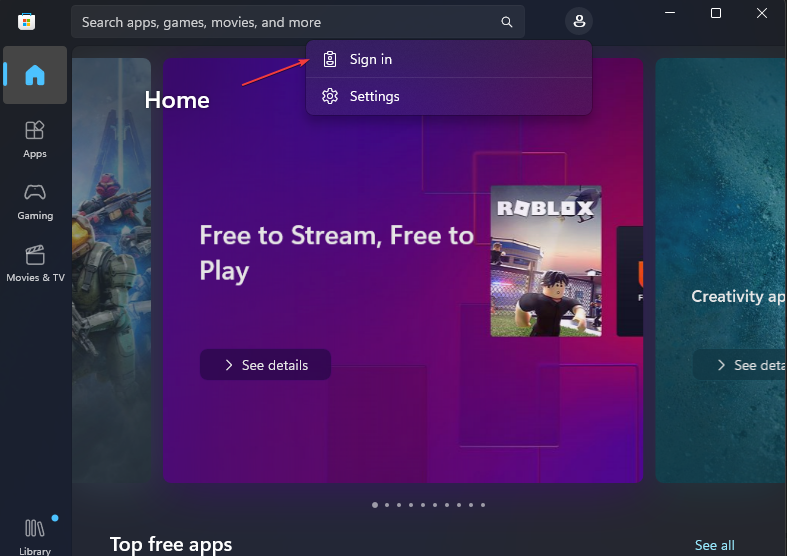
- Skriv ditt Lösenord, Välj Håll mig inloggad alternativet och klicka Logga in.
- Avsluta Microsoft Store och starta om datorn.
Experttips:
SPONSRAD
Vissa PC-problem är svåra att ta itu med, särskilt när det kommer till skadade arkiv eller saknade Windows-filer. Om du har problem med att åtgärda ett fel kan ditt system vara delvis trasigt.
Vi rekommenderar att du installerar Restoro, ett verktyg som skannar din maskin och identifierar vad felet är.
Klicka här för att ladda ner och börja reparera.
Om du loggar in på Microsoft Store kan du lösa kontoproblem som påverkar den nedladdade appen. Läs vår guide för att fixa angiven användare som inte har en giltig profil fel i Windows 11.
3. Reparera Microsoft Store-appen
- Tryck Windows + R nycklar för att öppna Springa dialogruta, typ ms-inställningar: appfunktioner, tryck sedan på Stiga på.
- Leta upp och välj Microsoft Store, klicka sedan på Avancerade alternativ.

- Gå till Återställa fliken och klicka på Reparera knapp.
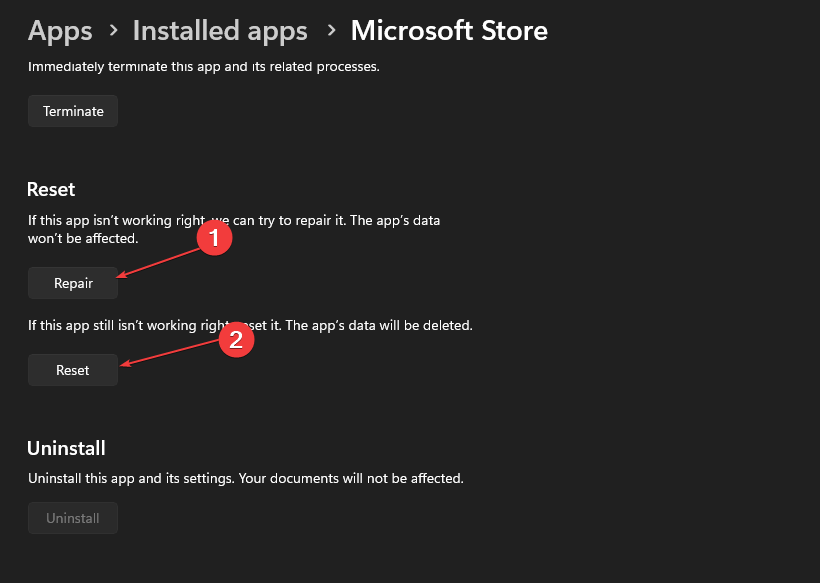
- Starta om din dator efter reparationsprocessen och kontrollera om felet är åtgärdat.
Om du reparerar Microsoft Store-appen åtgärdas eventuella konfigurationsproblem och korrupta appfiler som påverkar dess prestanda.
- Microsoft Viva Avsluta prenumeration Fungerar inte: Force It in 4 Steps
- Vad är fel 0x000000CB & hur man enkelt åtgärdar det
4. Registrera om Alla Store-appar
- Vänsterklicka på Start knapp, typ PowerShell, och klicka Kör som administratör.
- Klick Ja på Användarkontokontroll prompt.
- Kopiera och klistra in följande rader och tryck Stiga på:
Get-AppXPackage -AllUsers | Föreach {Add-AppxPackage -DisableDevelopmentMode -Register "$($_.InstallLocation)\AppXManifest.xml"}
- Starta om din dator och kontrollera om felet 0x80860010 visas när du försöker logga in på en Microsoft-app.
Läs vår artikel om vad du ska göra om Windows PowerShell slutar fungera när du utför stegen ovan.
5. Ta bort de tillfälliga mappfilerna
- Tryck Windows + R nycklar för att öppna Springa dialogruta, typ %temp%och tryck på Stiga på.
- Tryck Ctrl + A och högerklicka och klicka sedan på Radera från rullgardinsmenyn.
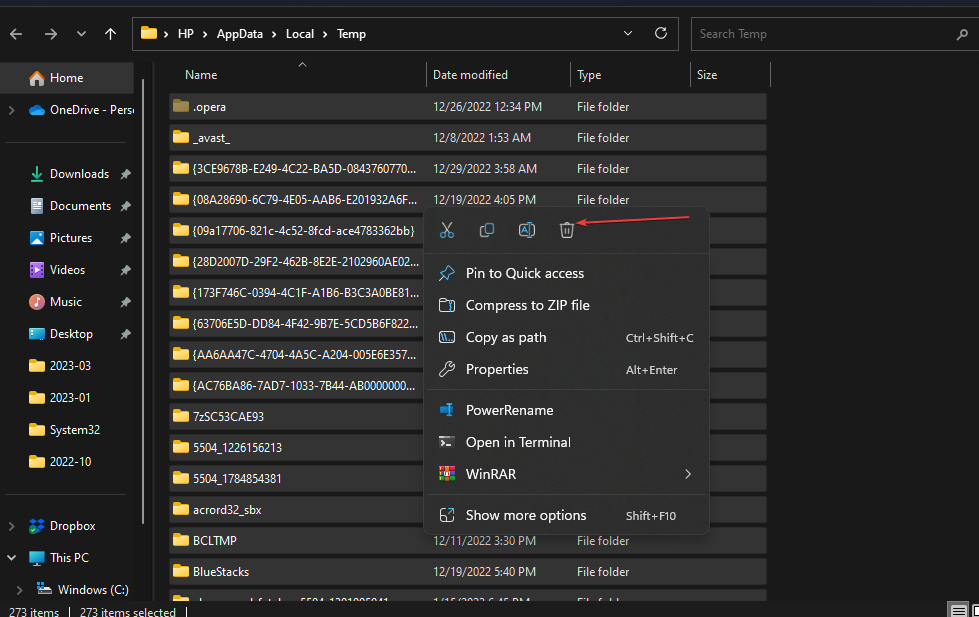
- Navigera till:
Denna PC\Local Disk (C):\Windows\Temp - Tryck Ctrl + Aoch radera alla tillfälliga filer.
- Starta om datorn och kontrollera om felet kvarstår.
Om du tar bort tillfälliga filer rensas de korrupta filerna som orsakar Microsoft Store-appfelet. Du kan kolla vår artikel om hur man tar bort tillfälliga filer i Windows 11 för fler steg.
Vidare kan du vara intresserad av sätt att fixa Microsoft Store 0x80070005 fel på Windows 11, eftersom det också är ett skenande problem.
På samma sätt är det möjligt att du stöter på inte tillräckligt med utrymme fel på Microsoft Store. Följ därför korrigeringarna som beskrivs i vår guide för att fixa det.
För fler frågor eller förslag angående den här guiden, vänligen lämna dem i kommentarsektionen.
Har du fortfarande problem? Fixa dem med det här verktyget:
SPONSRAD
Om råden ovan inte har löst ditt problem kan din dator uppleva djupare Windows-problem. Vi rekommenderar ladda ner detta PC-reparationsverktyg (betygsatt Great på TrustPilot.com) för att enkelt ta itu med dem. Efter installationen klickar du bara på Starta skanning knappen och tryck sedan på Reparera allt.
![Ladda ner fel 0x80248014 i Windows Update [LÖST]](/f/b6a8b84e53962b61f48b775c76c02706.png?width=300&height=460)

